Hur man laddar ner drivrutiner för okända enheter i Enhetshanteraren
Miscellanea / / August 05, 2021
I den här guiden kommer vi att prata om hur man laddar ner drivrutiner för okända enheter ansluten till datorn. Du kan börja få det okända enhetsfelet när du har slutfört en systemuppgradering. Användare som kör Windows 7 eller Windows 10 på sina datorer har mött det här problemet. Detta är en viktig fråga eftersom du kanske inte kan använda den specifika enheten om du inte uppdaterar drivrutinen.
Det finns olika sätt på vilka du kan installera en uppdatering till din drivrutin. Den här guiden täcker dem alla. Tänk på att din dator ska köra antingen Windows 10 eller Windows 7 OS.

Relaterad | Hur du löser Microsoft Outlook-fel 0x80040600
Innehållsförteckning
-
1 Hur man laddar ner drivrutiner för okända enheter
- 1.1 Automatisk uppdatering via Enhetshanteraren
- 1.2 Ladda ner drivrutiner manuellt och installera
- 1.3 Har du något annat alternativ
Hur man laddar ner drivrutiner för okända enheter
Låt oss kolla in de olika sätten att ladda ner drivrutiner för ditt datorsystem medan du stöter på okänt enhetsfel.
Automatisk uppdatering via Enhetshanteraren
Denna process är ganska enkel. Enhetshanteraren känner igen enheten och installerar alla tillgängliga senaste uppdateringar för drivrutinen.
- Gå till sökrutan, skriv Enhetshanteraren
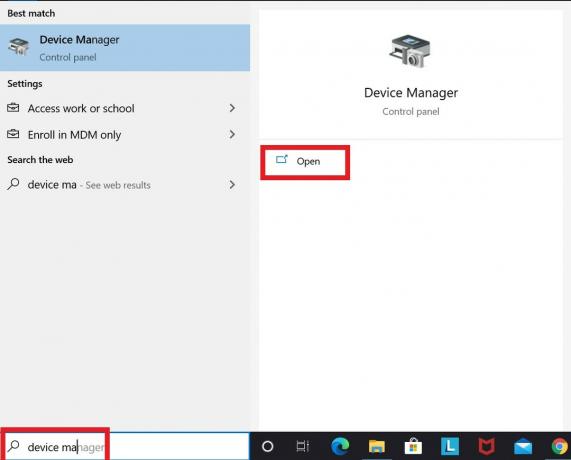
- Du bör se listan över anslutna enheter
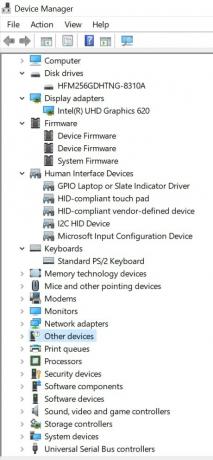
- Gå till Andra enheter (rulla ner för det)
- Högerklicka för att öppna och se motsvarande Okänd förare (markerad med gult utrop)
- Klicka på Uppdatera drivrutinsprogramvaran
- Nu omdirigeras du till nästa skärm
- Klicka på Sök automatiskt efter uppdaterad drivrutinsprogramvara
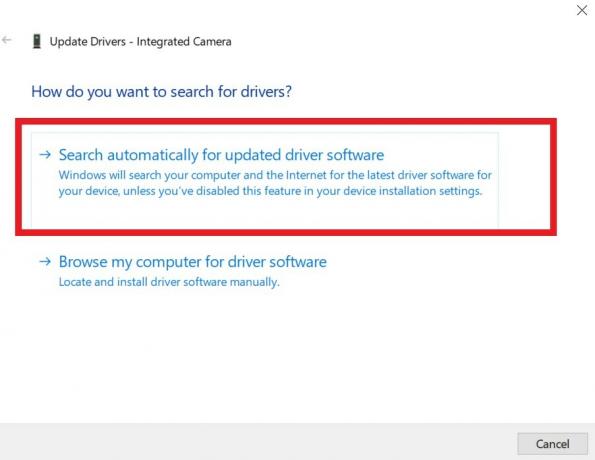
- När Enhetshanteraren upptäcker någon nybyggnad för den specifika enheten kommer den att ladda ner och installera den.
Vet du| Hur man använder Update Assistant Tool för att installera senaste Windows OS Update
Ladda ner drivrutiner manuellt och installera
När vi går vidare till nästa metod är det den manuella processen där användaren måste söka efter den senaste drivrutinen på egen hand.
När enheten är okänd är det inte möjligt att få enhetsnamnen. Vi kan dock få maskinvaruidentifiering för den specifika hårdvaran. Genom att använda det kan vi söka vilken enhet det är och även hitta dess motsvarande drivrutin med den senaste uppdateringen. Så här måste det göras.
- Gå till Enhetshanteraren
- Klicka på Okänd enhet > Välj Egenskaper

- Nästa klick Detaljer > Under det välj Fast egendom
- Under Fast egendom > Välj Hårdvaru-ID.
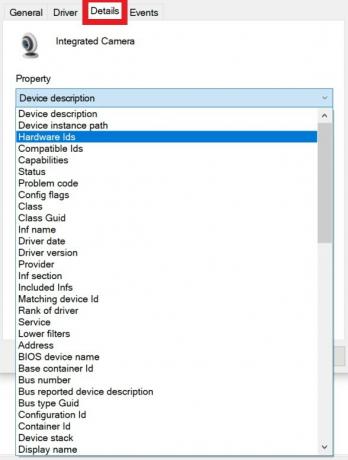
- Nu, i värdesektionen, bör du se en lista med två värden.
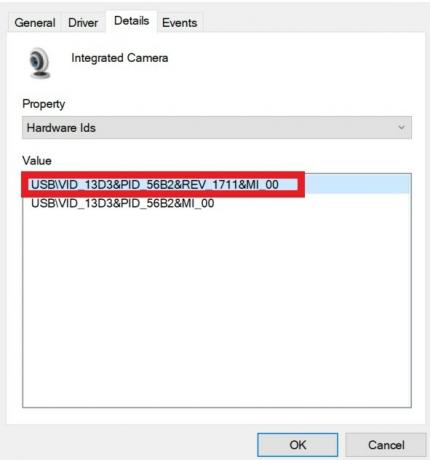
- Kopiera det första värdet du ser i listan. Det är enhetens maskinvaru-ID.
- Gå sedan till sökmotorn på din dator.
- Klistra in värdet och sök efter vilken enhet det är
- För att få den senaste drivrutinssökningen på tillverkarens webbplats nu när du vet vilken enhet det är
- Kontrollera på webbplatsen om Windows-versionen ska matcha det du har på din dator.
Har du något annat alternativ
Tja, om de två ovanstående metoderna på något sätt inte fungerade för dig, kan du försöka använda vissa tredjepartsapplikationer också. Var dock försiktig med vilken webbplats eller länk du laddar ner applikationen. Kontrollera också om det finns grundläggande saker som användarrecensioner så att du inte laddar ner något som inte fungerar som påstått. Det är helt upp till dig.
Ett annat säkrare sätt är att ta din dator till det officiella servicecentret. Där kan teknikern ladda ner drivrutinen för enheten och lösa problemet åt dig.
Så det handlade om hur man laddar ner drivrutiner för okända enheter i enhetshanteraren på din Windows-dator. Vi hoppas att du hittade guiden informativ.
Du kanske också gillar,
- Hur man utökar C Drive Space på Windows OS
- Steg för att utföra Windows 10 Clean Installation
Swayam är en professionell teknisk bloggare med magisterexamen i datorprogram och har också erfarenhet av Android-utveckling. Han är en stark beundrare av Stock Android OS, förutom teknisk bloggning, han älskar att spela, resa och spela / undervisa gitarr.

![Hur man installerar lager-ROM på Huawei Honor 5X KIW-L24 [Flash-fil för fast programvara]](/f/36780b7f9c50d7b3dc07eec0da3a0e72.jpg?width=288&height=384)

